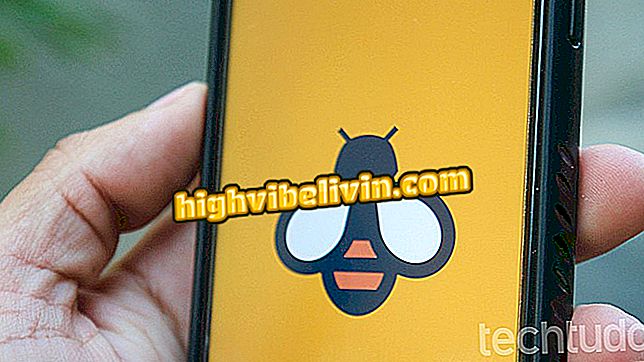CS: GO: كيفية استخدام Panorama UI ، ترقية واجهة FPS
Counter-Strike: تلقى Global Offensive تحديثًا أحدثت واجهة Panorama UI. والجديد هو في مرحلة تجريبية ويمكن أن يكون من ذوي الخبرة في إصدار الكمبيوتر الشخصي (downlaod عبر البخار). لا يزال التحديث في مرحلة التطوير المبكرة يتغير تمامًا في مظهر قوائم اللعبة ، ولكنه حاليًا لا يتم احتسابه إلا ضد Bots (وهو منافس له ذكاء طريف). لم يحاكم بعد؟ تحقق من الدليل لتثبيت التحديث في CS: GO.
تعرف على خرائط 10 'غريبة' للتحميل في Counter-Strike: Global Offensive

Counter-Strike: Global Offensive يتلقى ترقية الواجهة
تريد شراء الهاتف الخليوي والتلفزيون وغيرها من المنتجات الخصم؟ تعرف على المقارنة
الخطوة 1. في مكتبة Steam ، انقر بزر الماوس الأيمن على CS: GO وحدد Properties؛

الوصول إلى خصائص CS: GO في مكتبة Steam
الخطوة 2. انقر فوق علامة التبويب Betas للوصول إلى الإصدارات التجريبية المتوفرة للعبة.

انقر فوق علامة التبويب CS: GO Betas على Steam
الخطوة 3. حدد الخيار "Panorama - Panorama UI Preview" لتجربة الإصدار الجديد. إذا كنت ترغب في إلغاء تثبيت الإصدار التجريبي والعودة إلى الإصدار العادي ، فحدد "NONE" ؛

حدد Panorama UI Preview of CS: GO on Steam
الخطوة 4. انتظر نقل Panorama UI إلى CS: GO. سيتم تثبيته تلقائيًا بعد التنزيل ؛

انتظر حتى يتم تنزيل تحديث CS: GO
الخطوة 5. انقر فوق تشغيل لتشغيل CS: GO على الكمبيوتر الشخصي بعد التثبيت ؛

بعد التحميل انقر للعب Counter-Strike: Global Offensive
الخطوة 6. باستخدام واجهة المستخدم البانورامية ، تحصل CS: GO على مظهر أكثر حداثة وجميلة في قوائمك.

بانوراما واجهة المستخدم يتغير تماما نظرة القوائم CS: GO
الخطوة 7. تم تعديل الواجهة أثناء المباريات.

تم تعديل الواجهة أثناء مباريات CS: GO أيضًا
ما هو أفضل FPS مجاني على الإنترنت؟ ترك الرد